브라우저 캐시에서 동영상을 다운로드하는 방법
많은 사람들이 브라우저 캐시가 동영상 다운로드를 위한 훌륭한 소스가 될 수 있다는 사실을 모른다. 캐시는 동영상을 볼 때마다 브라우저가 웹사이트에서 다운로드하는 파일의 임시 저장 위치다. 따라서 웹 사이트를 다시 방문하면 브라우저가 캐시에서 파일을 로드하므로 시간과 대역폭을 절약할 수 있다.
캐시는 브라우징 속도를 향상하는 좋은 방법일 수 있지만 동영상을 다운로드하는 좋은 방법일 수도 있다. 예, 브라우저 캐시에서 동영상을 다운로드할 수 있다. 이 글에서 브라우저 캐시에서 동영상을 다운로드하는 방법을 살펴본다.
브라우저 캐시란 무엇인가?
브라우저 캐시는 인터넷에서 다운로드한 파일(임시)을 저장하는 디바이스의 저장 영역이다. 웹사이트를 방문하면 브라우저는 해당 페이지에서 사용된 모든 이미지와 파일을 다운로드하므로 다음에 방문할 때 웹사이트가 빠르게 로드된다.
브라우저 캐시는 웹사이트 방문에 대한 정보(예: 로그인 자격 증명, 방문한 페이지 등)를 포함하는 더 작은 파일인 쿠키를 저장하는 데에도 사용된다.
게다가 브라우저 캐시는 최근에 방문한 웹사이트의 오프라인 버전을 저장할 수 있다. 이렇게 하면 인터넷에 연결되어 있지 않아도 웹사이트를 계속 탐색할 수 있다.
브라우저 캐시에서 사용 가능한 저장 공간의 양은 사용 중인 브라우저와 장치에 따라 다르다. 예를 들어 안드로이드(Android)용 크롬(Chrome)은 캐시된 파일에 대해 5MB로 제한되는 반면 iOS용 Safari는 50MB로 제한된다.
이제 브라우저 캐시가 무엇인지 알았으므로 오프라인 재생을 위해 동영상을 저장하는 데 사용하는 방법을 살펴보도록 한다.
명심해야 할 몇 가지 사항들.
브라우저 캐시에서 동영상을 다운로드하기 전에 기억해야 할 몇 가지 사항이 있다.
- 동영상이 브라우저에 캐시되어야 한다. 이전에 사이트를 방문한 적이 없거나 캐시를 삭제한 경우, 동영상이 거기에 없고 다운로드할 수 없다.
- 캐시는 제한된 양의 데이터만 저장하므로 매우 큰 동영상은 캐시되지 않을 수 있다.
- 일부 사이트는 암호화를 사용하여 동영상을 다운로드하지 못할 수 있다.
참고: 동영상을 다운로드하기 전에 저작권이 없는지 확인한다.
브라우저에 동영상이 캐시되어 있다고 가정하고 동영상을 다운로드하는 방법을 살펴보도록 한다. 그러나 시작하기 전에 먼저 브라우저 캐시가 무엇이며 어떻게 작동하는지 알아보자.
브라우저 캐시에서 동영상을 다운로드하는 방법은 무엇인가?
브라우저 캐시에서 동영상을 다운로드하는 몇 가지 다른 방법이 있지만 VideoCacheView라는 소프트웨어를 사용하는 데 중점을 둘 것이다.
VideoCacheView는 웹 브라우저의 캐시에 저장된 동영상 파일을 볼 수 있는 무료 오픈 소스 도구다. Firefox, Chrome 및 Opera에서 캐시된 모든 동영상 파일 목록을 표시한다.
아래 단계에 따라 PC에 VideoCacheView를 쉽게 다운로드하고 설치할 수 있다.
1. 앱을 다운로드합니다.
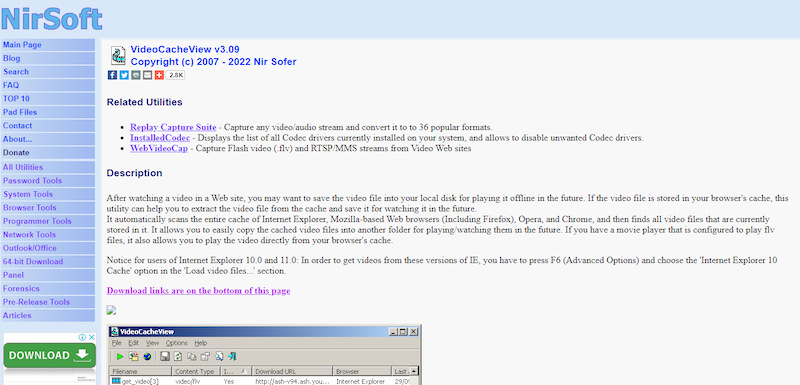
2. 파일의 압축을 풀고 "VideoCacheView" 폴더를 연다. 그런 다음 VideoCacheView.exe 파일을 실행한다.

3. VideoCacheView의 기본 창이 나타난다.
4. 캐시에 동영상 파일이 저장되어 있으면 VideoCacheView의 기본 창에 표시됩니다(아래 이미지와 같이).
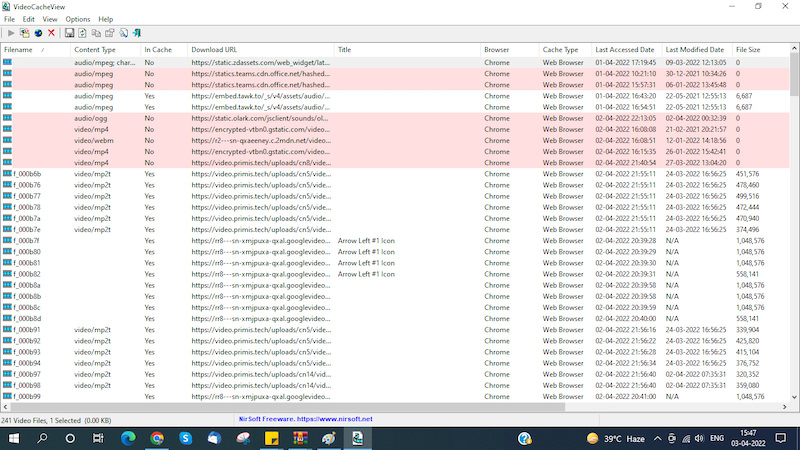
이제 VideoCacheView의 작동 방식을 알았으므로 이를 사용하여 동영상을 다운로드하는 방법을 살펴본다.
VideoCacheView로 동영상 다운로드
VideoCacheView로 동영상을 다운로드하는 과정은 비교적 간단하다. 단계는 다음과 같다.
1. VideoCacheView를 연다. 여기에서 브라우저의 캐시에 저장된 모든 동영상을 볼 수 있다.
2. 기본 창에서 원하는 동영상 파일을 선택한 다음 Ctrl+S 를 누른다(또는 오른쪽 상단 모서리에 나타나는 파일 옵션에서 선택한 항목 내보내기를 클릭한다.) 이 단계는 컴퓨터에 저장하는 데 도움이 된다.
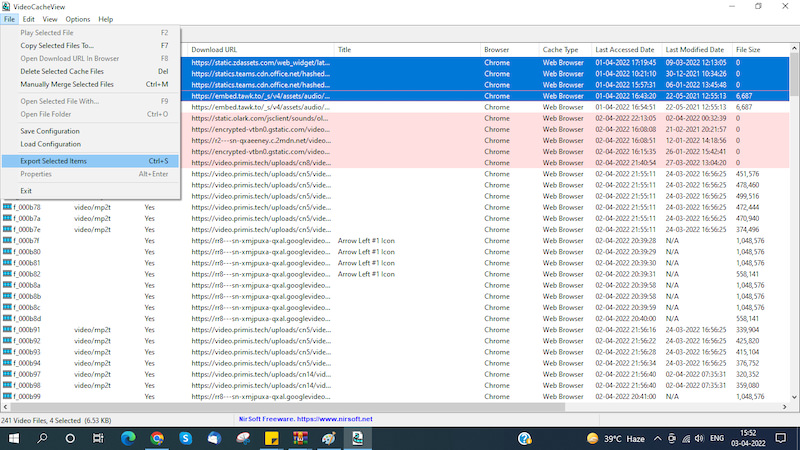
3. 동영상을 저장할 위치를 선택하라는 창이 나타난다. 컴퓨터에서 위치를 선택한 다음 저장 버튼을 클릭한다.
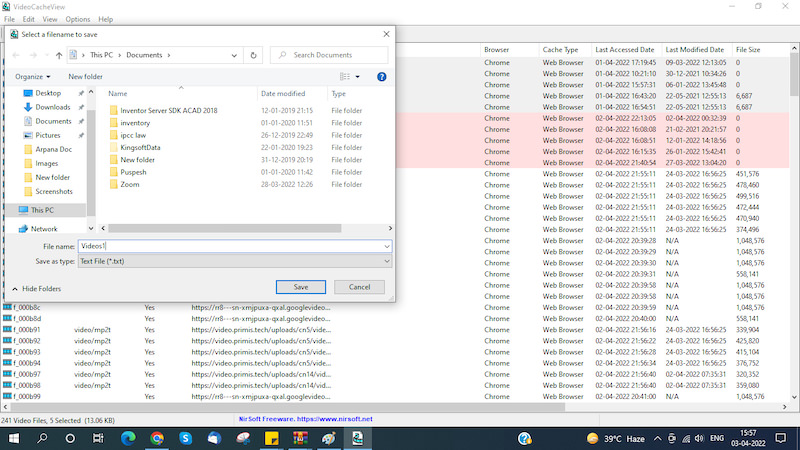
4. 동영상은 선택한 위치에 저장되고 오프라인으로 재생할 수 있다.
5. 동영상 파일을 저장하지 않고 오프라인으로 재생하려면 원하는 동영상 파일을 마우스 오른쪽 버튼으로 클릭하고 재생 옵션을 선택한다. 동영상은 기본 미디어 플레이어에서 재생된다.
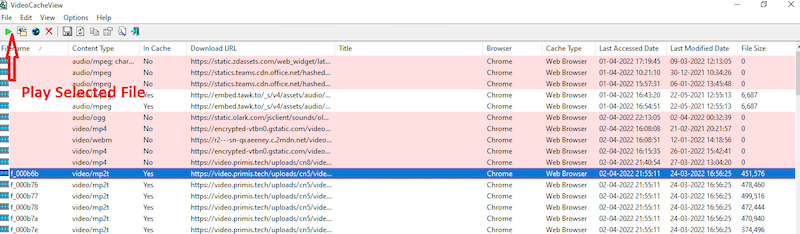
이제 VideoCacheView를 사용하여 브라우저 캐시에서 사용할 수 있는 동영상을 다운로드할 수 있다.